
iPhone 15 có mấy SIM? Khe SIM ở đâu? Dùng eSIM hay SIM vật lý?
Bạn đang nóng lòng muốn “rước” ngay chiếc iPhone 15 về dinh nhưng còn băn khoăn về vấn đề SIM? Liệu iPhone 15 có mấy SIM? Có hỗ trợ eSIM không? Hay phải sử dụng loại SIM vật lý nào? Đừng lo lắng, bài viết dưới đây sẽ giải đáp mọi thắc mắc cho bạn!
iPhone 15 có khe SIM không? Vị trí đặt khe SIM
Kể từ thế hệ iPhone 12 trở đi, Apple đã có sự thay đổi về vị trí đặt khe SIM. Và iPhone 15 cũng không ngoại lệ. Vậy iPhone 15 có khe SIM không? Câu trả lời là CÓ. Tuy nhiên, thay vì nằm ở cạnh phải như các thế hệ iPhone 4 đến iPhone 11, khe SIM của iPhone 15 được đặt ở cạnh trái máy.
 iPhone 15 được trang bị khe SIM nằm ở phía bên trái
iPhone 15 được trang bị khe SIM nằm ở phía bên trái
iPhone 15 được trang bị khe SIM nằm ở phía bên trái
iPhone 15 có mấy SIM?
Tin vui cho những ai yêu thích dòng điện thoại hai SIM, iPhone 15 series hỗ trợ 2 SIM, bao gồm 1 SIM vật lý và 1 eSIM tại thị trường Việt Nam.
Tuy nhiên, ở một số khu vực khác, Apple cung cấp đến 2 phiên bản iPhone 15 series với 2 eSIM hoặc 2 SIM vật lý. Cụ thể:
| Khu vực | iPhone 15 128GB | iPhone 15 Pro | iPhone 15 Pro Max | iPhone 15 Plus |
|---|---|---|---|---|
| Hoa Kỳ | 2 eSIM | 2 eSIM | 2 eSIM | 2 eSIM |
| Trung Quốc, Ma Cao, Hồng Kông | 2 SIM vật lý | 2 SIM vật lý | 2 SIM vật lý | 2 SIM vật lý |
| Việt Nam | 1 SIM vật lý, 1 eSIM | 1 SIM vật lý, 1 eSIM | 1 SIM vật lý, 1 eSIM | 1 SIM vật lý, 1 eSIM |
| Các khu vực còn lại trên thế giới | 1 SIM vật lý, 1 eSIM | 1 SIM vật lý, 1 eSIM | 1 SIM vật lý, 1 eSIM | 1 SIM vật lý, 1 eSIM |
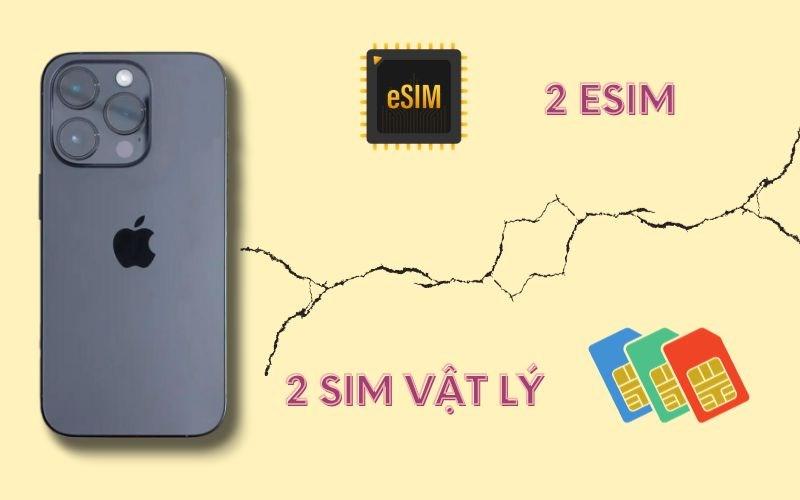 Apple cung cấp cho iPhone 15 2 phiên bản khe SIM tùy vào các khu vực khác nhau
Apple cung cấp cho iPhone 15 2 phiên bản khe SIM tùy vào các khu vực khác nhau
Apple cung cấp cho iPhone 15 2 phiên bản khe SIM tùy vào các khu vực khác nhau
SIM vật lý và eSIM: Đâu là lựa chọn tối ưu?
Vậy SIM vật lý và eSIM là gì? Loại nào tốt hơn? Hãy cùng tìm hiểu chi tiết nhé!
1. SIM vật lý:
- Là loại SIM truyền thống, được sử dụng phổ biến trên các thiết bị di động.
- Có nhiều kích thước: Micro SIM, Nano SIM, Mini SIM.
- Được gắn vào khe cắm SIM trên thiết bị.
- Cho phép gọi điện, nhắn tin, truy cập Internet.
2. eSIM:
- Là SIM điện tử được tích hợp sẵn trong thiết bị, không cần dùng thẻ SIM vật lý.
- Thông tin eSIM được lưu trữ và quản lý trong chip điện tử.
- Mang đến khả năng kết nối mạng linh hoạt, dễ dàng chuyển đổi nhà mạng.
 Kích thước của các loại SIM vật lý thông thường và eSIM
Kích thước của các loại SIM vật lý thông thường và eSIM
Kích thước của các loại SIM vật lý thông thường và eSIM
Để dễ dàng so sánh, mời bạn tham khảo bảng dưới đây:
| Đặc điểm | eSIM | SIM vật lý |
|---|---|---|
| Kích thước | Nhỏ gọn | Lớn |
| Loại | Điện tử | Vật lý |
| Cách sử dụng | Tích hợp sẵn trong thiết bị | Tháo lắp được |
| Quy định | Yêu cầu hỗ trợ của nhà sản xuất | Không cần |
| Chi phí | Tùy thuộc vào nhà mạng | Tùy thuộc vào nhà mạng |
Ưu điểm của eSIM:
- Tiết kiệm diện tích: eSIM nhỏ gọn hơn nhiều so với SIM vật lý.
- Bảo mật cao: Không thể tháo rời, hạn chế tối đa tình trạng mất cắp thông tin.
- Thuận tiện: Dễ dàng chuyển đổi nhà mạng, không cần thay SIM vật lý.
- Bảo vệ môi trường: Giảm thiểu rác thải điện tử từ SIM vật lý.
- Khả năng chống nước và bụi bẩn tốt hơn: eSIM được tích hợp bên trong thiết bị, ít tiếp xúc với môi trường bên ngoài.
Nhược điểm của eSIM:
- Khả năng tương thích còn hạn chế: Không phải nhà mạng nào cũng hỗ trợ eSIM.
- Cần kết nối Internet để kích hoạt và quản lý.
Ưu điểm của SIM vật lý:
- Phổ biến: Được hầu hết các nhà mạng hỗ trợ.
- Dễ dàng chuyển đổi SIM sang thiết bị khác.
Nhược điểm của SIM vật lý:
- Dễ bị hư hỏng: Tháo lắp nhiều lần có thể làm SIM bị gãy, hỏng.
- Dễ bị mất cắp: SIM vật lý có thể bị lấy cắp và sử dụng trái phép.
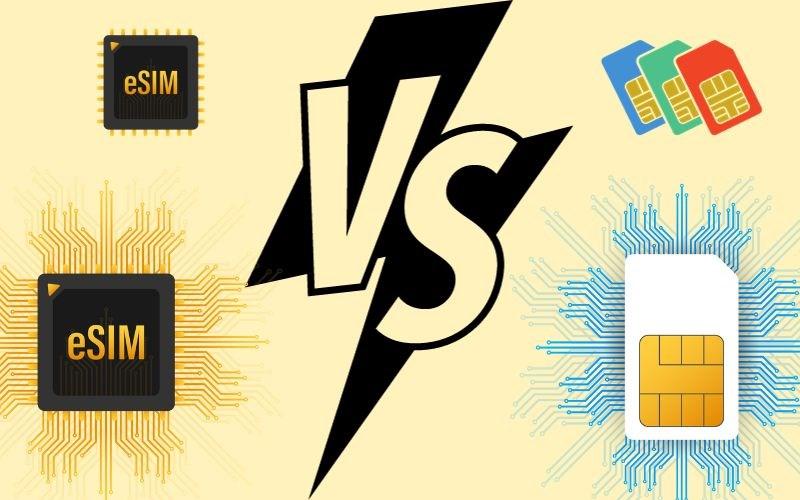 SIM vật lý và eSIM đều có những ưu và nhược điểm riêng phụ thuộc vào nhu cầu sử dụng của người dùng
SIM vật lý và eSIM đều có những ưu và nhược điểm riêng phụ thuộc vào nhu cầu sử dụng của người dùng
SIM vật lý và eSIM đều có những ưu và nhược điểm riêng phụ thuộc vào nhu cầu sử dụng của người dùng
Như vậy, eSIM và SIM vật lý đều có ưu nhược điểm riêng. Tùy vào nhu cầu sử dụng mà bạn có thể lựa chọn loại SIM phù hợp nhất.
Hướng dẫn gắn SIM trên iPhone 15
Gắn eSIM:
- Vào Cài đặt > Di động.
- Chọn Thêm gói cước di động.
- Quét mã QR do nhà mạng cung cấp.
- Nhập mã xác nhận (nếu có).
- Đợi 2-3 phút để SIM được kích hoạt.
 Mở Cài Đặt và chọn mục Di Động
Mở Cài Đặt và chọn mục Di Động
Mở Cài Đặt và chọn mục Di Động
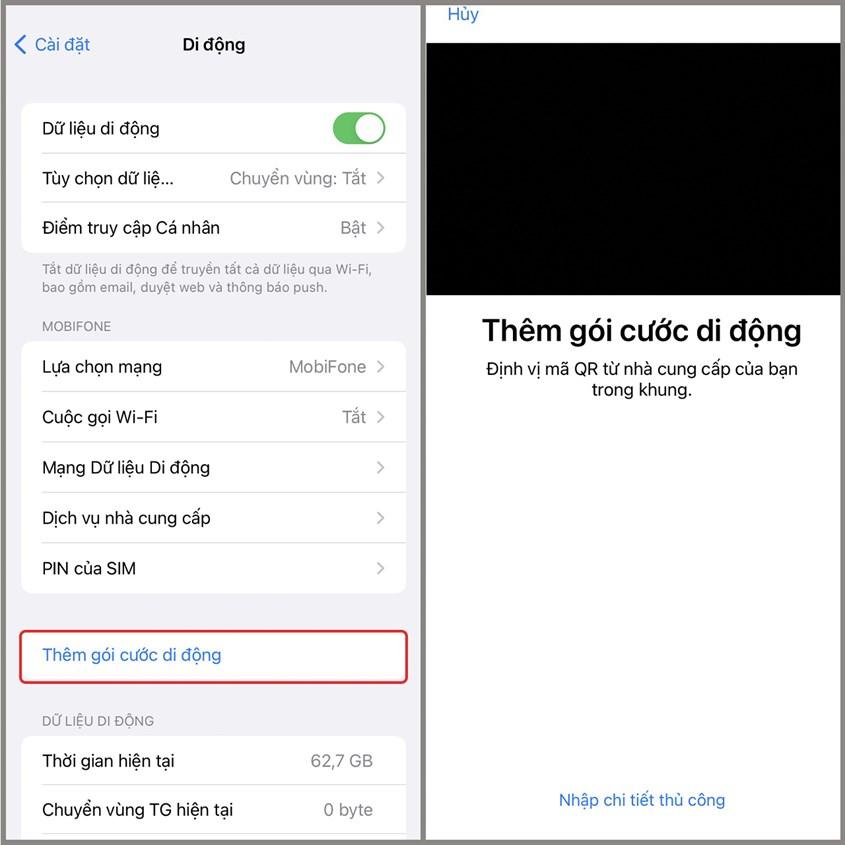 Nhấn chọn Thêm gói cước di động và quét mã code QR của nhà mạng
Nhấn chọn Thêm gói cước di động và quét mã code QR của nhà mạng
Nhấn chọn Thêm gói cước di động và quét mã code QR của nhà mạng
Chuyển SIM vật lý/eSIM từ iPhone cũ sang iPhone 15:
- Trên iPhone 15, vào Cài đặt > Di động > Thêm gói cước di động.
- Chọn số điện thoại muốn chuyển. Nếu không thấy, chọn Chuyển từ iPhone khác (yêu cầu iOS 16 trở lên).
- Chọn Chuyển > Nhập mã xác nhận (nếu có) hiển thị trên iPhone 15.
- Đợi iPhone 15 kích hoạt eSIM.
- Nhấn Hoàn tất thiết lập gói di động trên iPhone 15.
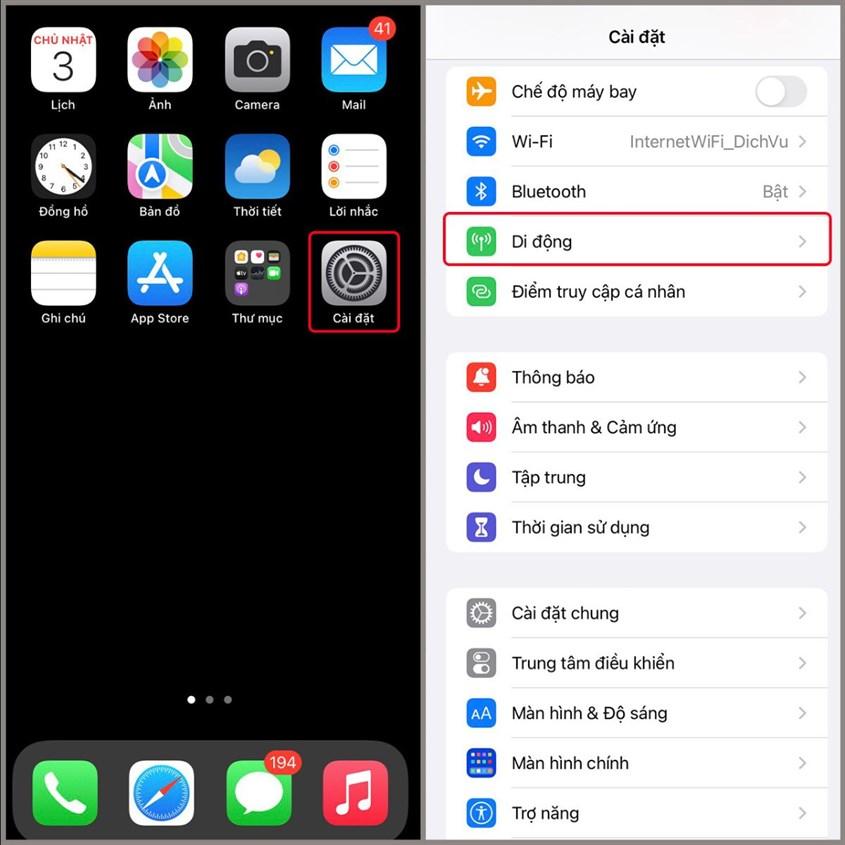 Vào phần Cài Đặt (Settings) và chọn Di Động (Cellular).
Vào phần Cài Đặt (Settings) và chọn Di Động (Cellular).
Vào phần Cài Đặt (Settings) và chọn Di Động (Cellular).
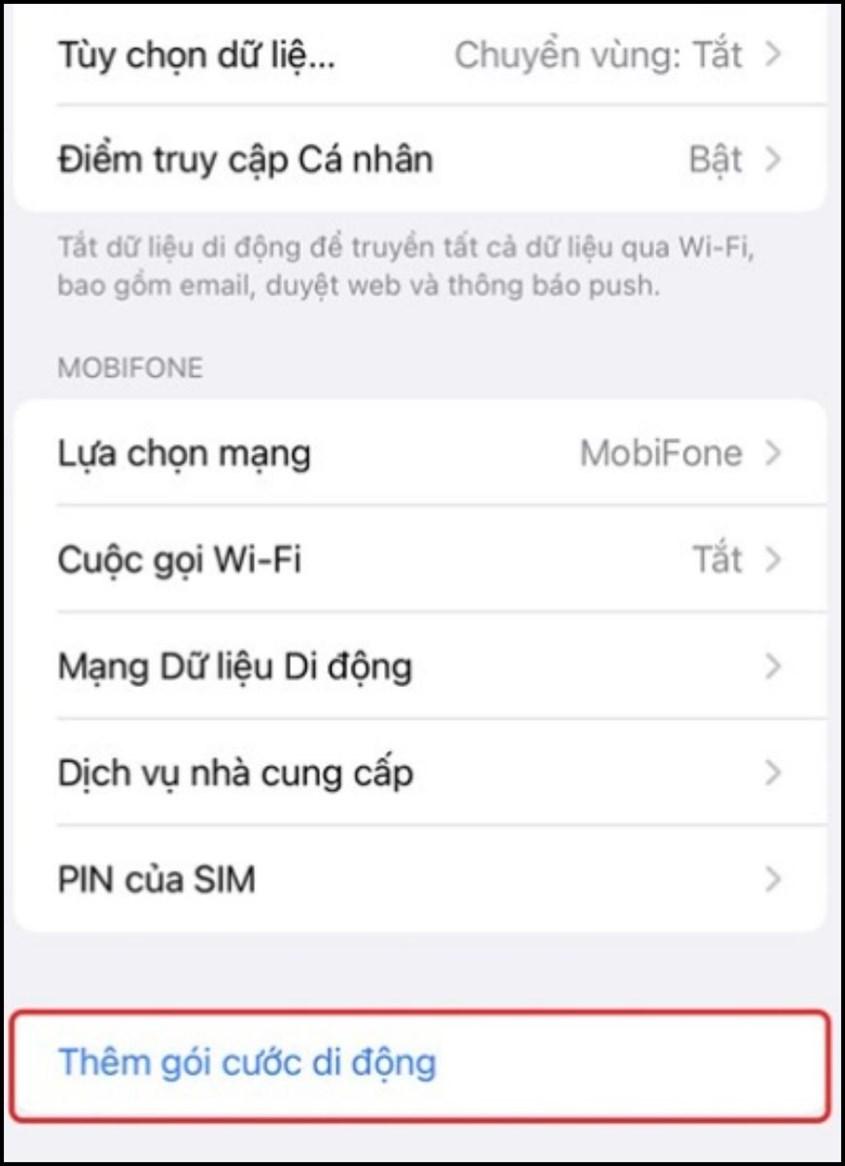 Nhấn chọn Thêm gói cước di động (Add Cellular Plan)
Nhấn chọn Thêm gói cước di động (Add Cellular Plan)
Nhấn chọn Thêm gói cước di động (Add Cellular Plan)
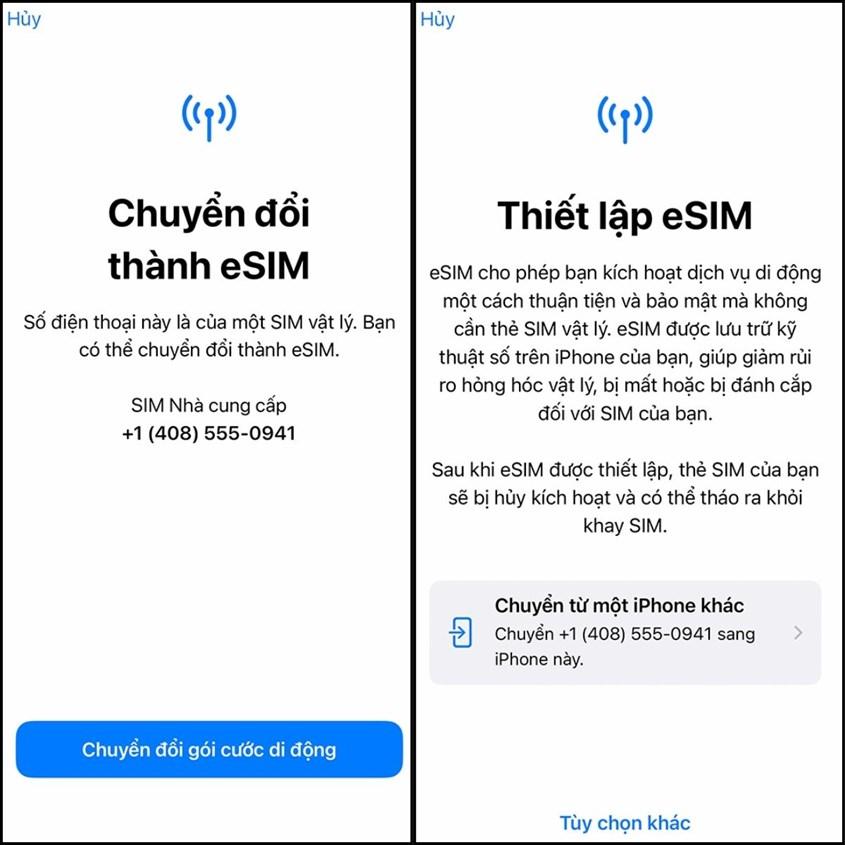 Chọn số điện thoại bạn muốn chuyển sang iPhone 15 mới
Chọn số điện thoại bạn muốn chuyển sang iPhone 15 mới
Chọn số điện thoại bạn muốn chuyển sang iPhone 15 mới
Chuyển SIM vật lý thành eSIM trên iPhone 15:
- Vào Cài đặt > Di động > Chuyển đổi sang eSIM.
- Lưu ý: Nếu không thấy tùy chọn này, nhà mạng của bạn có thể không hỗ trợ.
- Nhấn Chuyển đổi gói di động > Chuyển đổi sang eSIM.
- Đợi eSIM được kích hoạt.
- Tháo SIM vật lý ra khỏi iPhone 15.
- Khởi động lại thiết bị.
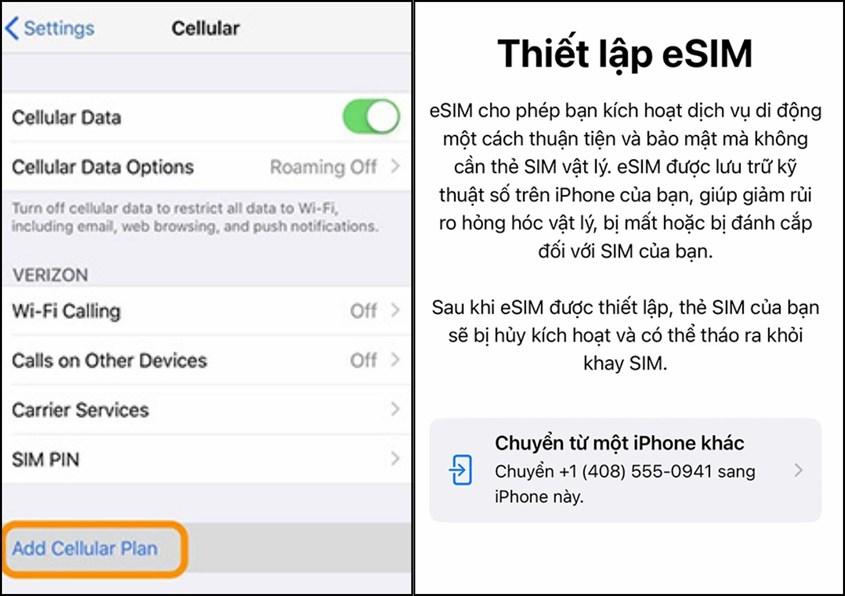 Vào Cài đặt chọn Di động rồi ấn Chuyển đổi sang eSIM
Vào Cài đặt chọn Di động rồi ấn Chuyển đổi sang eSIM
Vào Cài đặt chọn Di động rồi ấn Chuyển đổi sang eSIM
Giải đáp một số câu hỏi thường gặp
1. Những nhà mạng nào tại Việt Nam hỗ trợ đăng ký eSIM iPhone 15?
Hiện tại, 3 nhà mạng lớn tại Việt Nam là Viettel, Mobifone và Vinaphone đều đã hỗ trợ kích hoạt eSIM.
2. Phải làm gì khi không thể thiết lập SIM trên iPhone 15?
Nếu đã thực hiện đúng các bước hướng dẫn nhưng vẫn không thể thiết lập SIM, bạn hãy:
- Vào Cài đặt > Cài đặt chung > Giới thiệu.
- Kiểm tra xem có hiển thị số EID (mã số định danh của SIM) hay không.
- Nếu không thấy số EID, hãy liên hệ bộ phận hỗ trợ của Apple để được hỗ trợ.
3. Nên dùng eSIM hay nano SIM khi thường xuyên đi du lịch nước ngoài?
eSIM là lựa chọn lý tưởng cho những ai thường xuyên “xách balo lên và đi” bởi:
- An toàn: Không thể tháo rời, hạn chế mất cắp thông tin.
- Tiện lợi: Dễ dàng chuyển đổi nhà mạng, kích hoạt nhiều số điện thoại (tối đa 8 eSIM).
Lời kết
Bài viết đã cung cấp thông tin chi tiết về SIM trên iPhone 15 series. Hy vọng bài viết hữu ích với bạn. Đừng quên chia sẻ thông tin bổ ích này đến bạn bè và người thân nhé!



